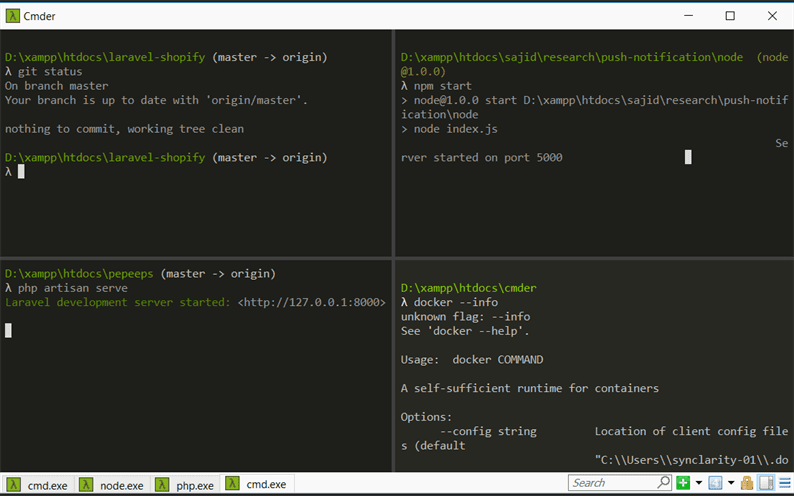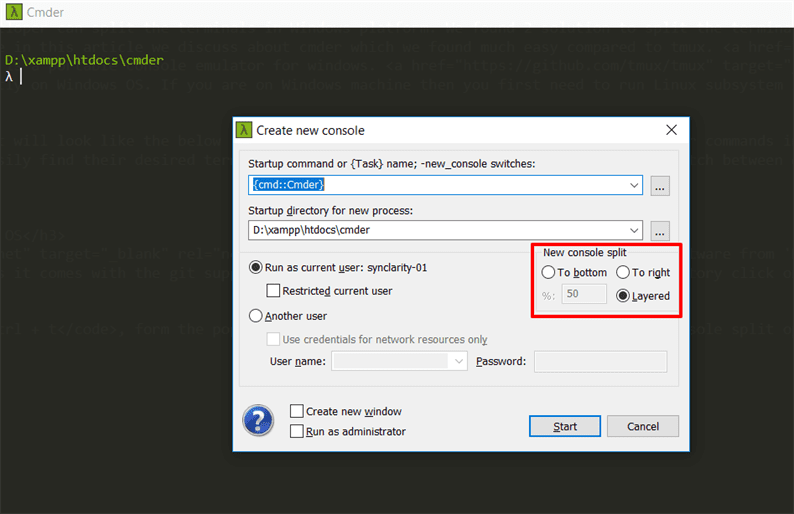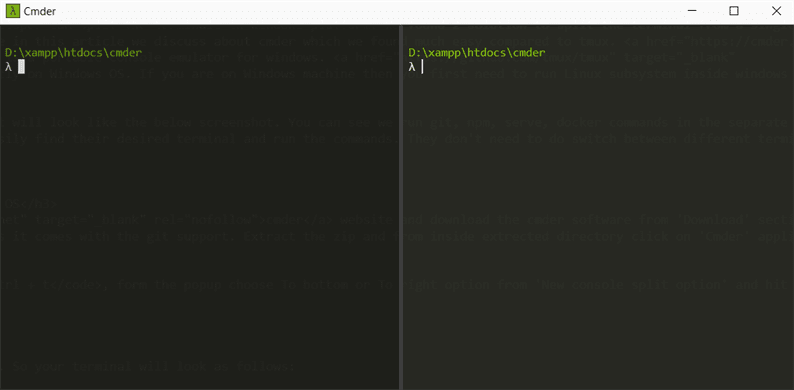Come dividere il terminale su sistema operativo Windows
Se sei uno sviluppatore, potresti lavorare su più progetti contemporaneamente. Nel recente processo di sviluppo web, abbiamo ampiamente utilizzato i terminali. E per ogni progetto, potresti aver bisogno di un terminale separato. Da buon sviluppatore, non sembra un buon flusso di lavoro utilizzare più terminali. A volte diventa confuso scoprire il terminale corretto tra gli altri per la directory di lavoro. La soluzione migliore è dividere il terminale da un’unica schermata. In questo modo, puoi facilmente prelevare il terminale corretto.
In questo tutorial, discuteremo di come uno sviluppatore può dividere i terminali sulla piattaforma Windows. Abbiamo trovato 2 soluzioni per dividere il terminale da un’unica schermata su sistema operativo Windows: Cmder e tmux. Di questi in questo articolo, discutiamo Cmder che abbiamo trovato molto facile rispetto a tmux.
Cmder è un emulatore di console portatile per Windows. tmux non può essere eseguito direttamente sul sistema operativo Windows. Se sei su una macchina Windows, devi prima eseguire il sottosistema Linux all’interno di Windows e poi puoi usare tmux su di esso.
Quando dividiamo il terminale usando Cmder, assomiglierà allo screenshot qui sotto. Puoi vedere che eseguiamo git, npm, serve, comandi docker in directory separate. Tuttavia, uno sviluppatore può facilmente trovare il terminale desiderato ed eseguire i comandi. Non hanno bisogno di passare da una finestra terminale all’altra.
Come dividere il terminale su sistema operativo Windows
Andate a Cmder sito e scaricare il software Cmder dalla sezione ‘Download’. Ti consigliamo di scaricare la versione completa poiché viene fornita con il supporto git. Estrarre lo zip e dall’interno della directory estratta cliccare sull’applicazione ‘Cmder’. Si aprirà un terminale Cmder.
Ora per dividere il terminale, premi Ctrl + t, dal popup scegli l’opzione In basso o A destra da "Nuova opzione di divisione console" e premi il pulsante Start.
Supponiamo che tu scelga l’opzione A destra. Quindi il tuo terminale avrà il seguente aspetto:
Allo stesso modo, puoi giocare selezionando l’opzione In basso e regolando la posizione ‘%’.
Comandi di stile UNIX usando Cmder
Oltre a dividere i terminali, Cmder fornisce anche il supporto per alcuni comandi in stile UNIX. Pochi di loro sono:
ls: Elenco di file e cartelle della directory corrente.
ls -a: per visualizzare i file nascosti.
touch filename: Crea un file.
rm filename: Elimina un file.
mv filename new_file_location: Sposta il file in una nuova posizione.
mv filename newfilename: ridenominazione di un file.
mkdir directoryname: Crea una directory.
rmdir directoryname: Rimuove una directory.
mv directoryname newdirectoryname: ridenominazione di una directory.
articoli Correlati
- Come scaricare un video da YouTube su sistema operativo Windows
- Estensione FTP/SFTP per Visual Studio Code